Olá!
Dando continuidade aos testes com o Windows Server 2016, o tutorial de hoje vou mostrar o backup do Windows.
Imagino que deve ser um recurso familiar a todos mas... Penso que a ideia é ajudar quem está começando principalmente e quem precisa montar um projeto de infra com poucos recursos, vai aí um passo a passo de como fazer um backup em rede com o Windows Server 2016.
Em uma outra publicação, eu mostrei como fazer uma instalação do Windows Server 2016 no modo Core, você pode ver aqui, eu vou utilizar este servidor como repositório de backups na rede.
Passo 1. Criar uma pasta no C: (onde preferir) e dar as permissões de acesso, para fazer o compartilhamento, utilize o comando net share da seguinte forma: net share "pasta"=c:\"pasta" /grant: para quem vai liberar, permissão. O meu comando ficou da seguinte forma: netshare BACKUP=C:\BACKUP /grant: everyone, full
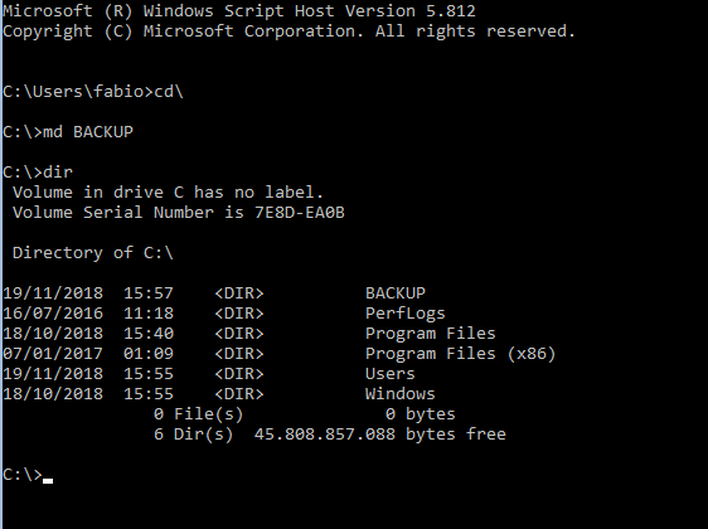
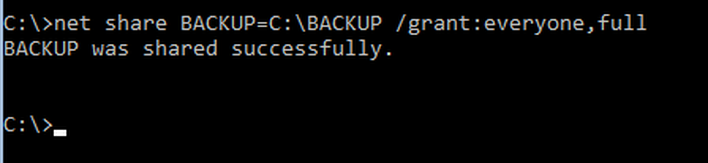
Passo 2. No servidor que vamos instalar o recurso de backup, podemos fazer um teste, acessando: \\NomeDoServidor\backup;
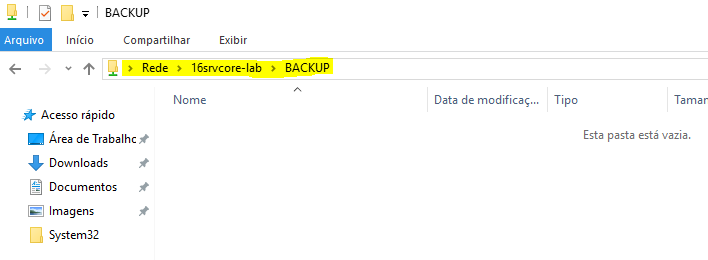
Passo 3. Agora vamos lá na ferramenta de gerenciamento do servidor, os passos já conhecemos, vamos até Recursos e procurar por Windows Server Backup;
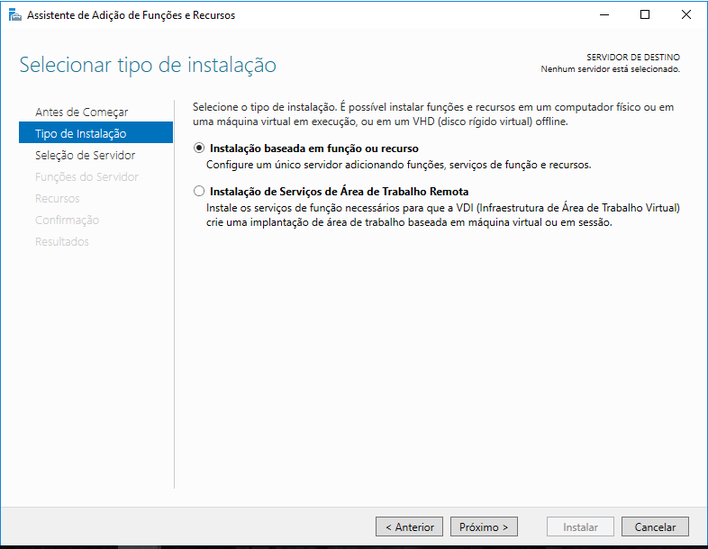
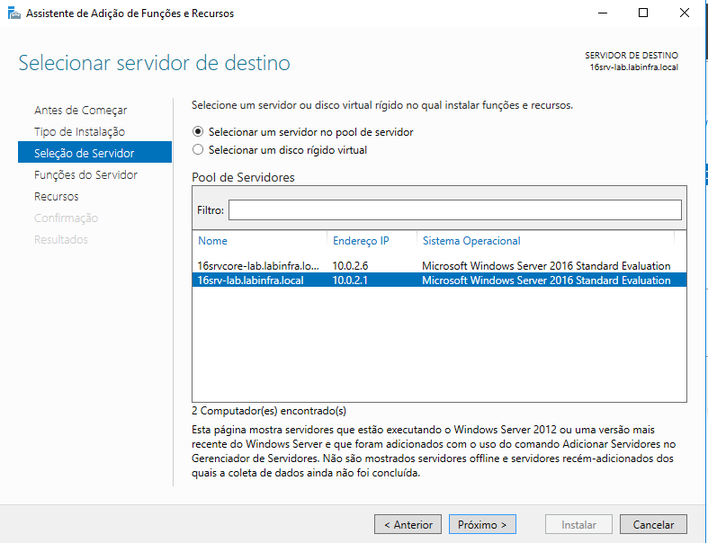
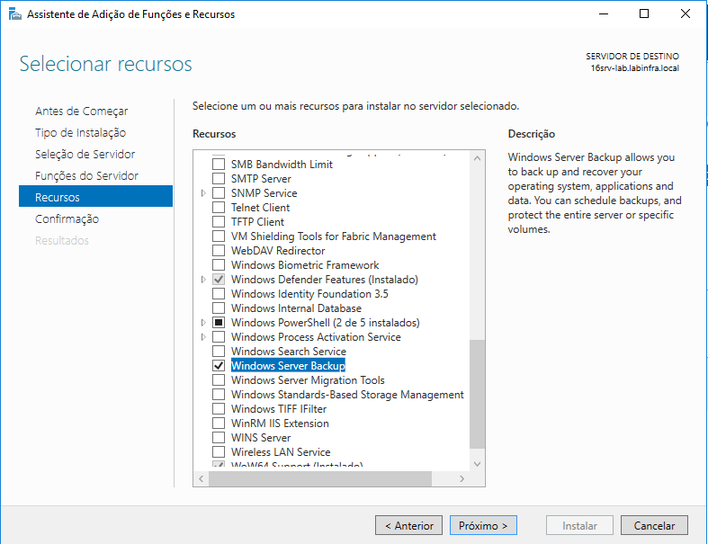
Passo 4. Vamos instalar a função;
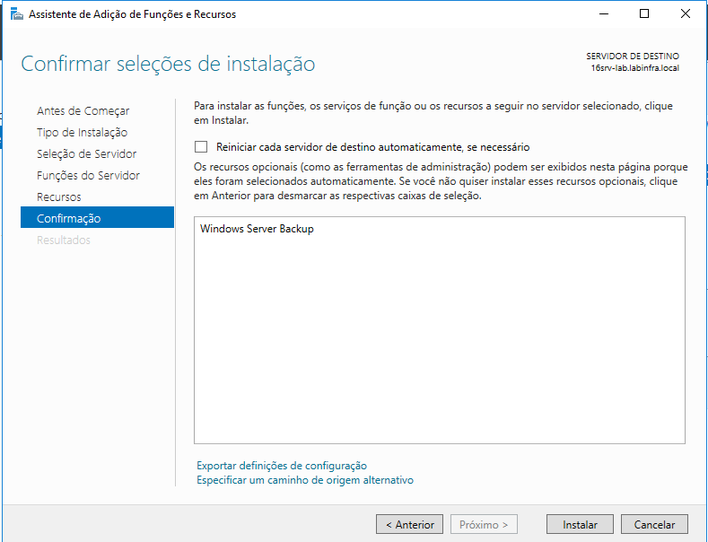
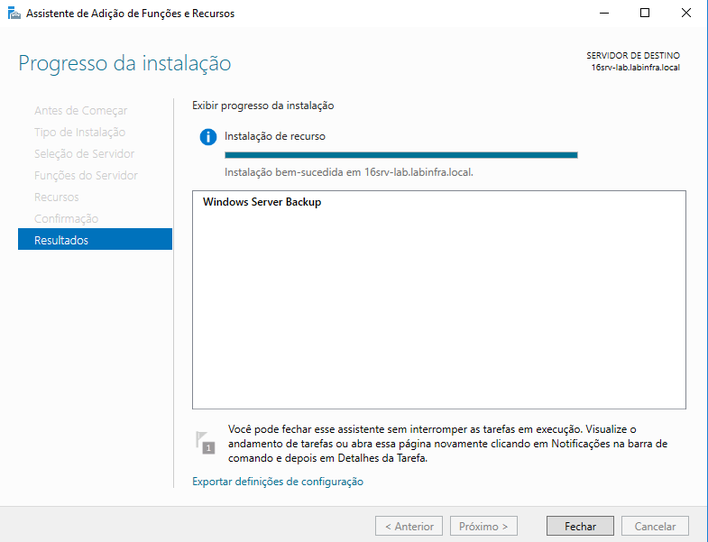
Passo 5. Função instalada, vamos em Ferramentas, Backup do Windows Server;
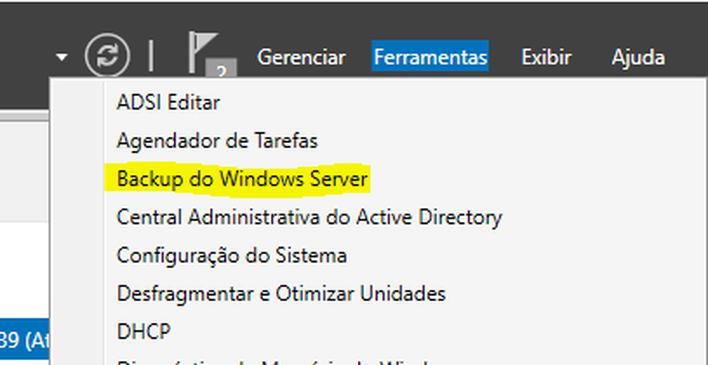
Passo 6. Temos a opção de agendamento, que é a mais recomendada, para fins de demonstração, vou optar pela opção do backup único;
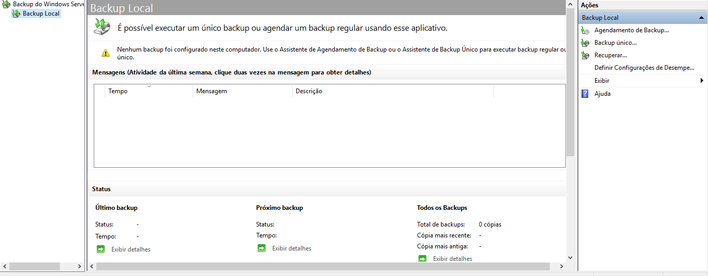
Passo 7. O assistente de backup. Aqui não tenho muito o que explicar, vou fazer um backup personalizado de alguns diretórios do meu servidor;
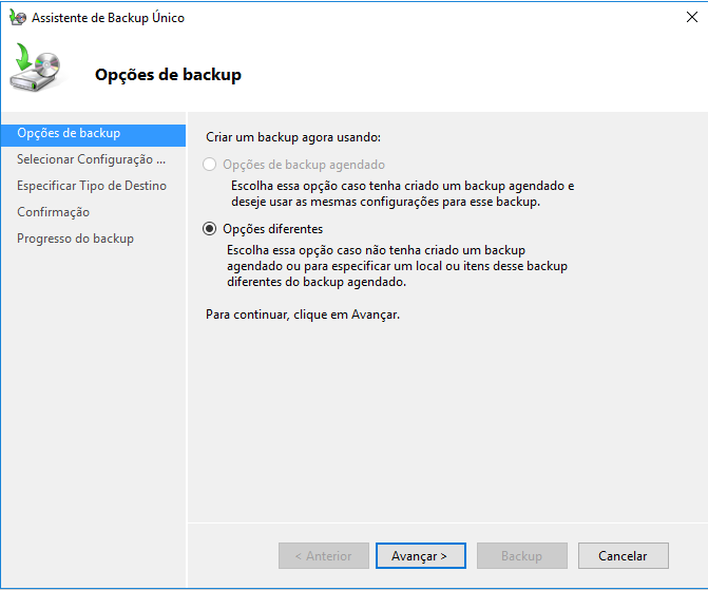
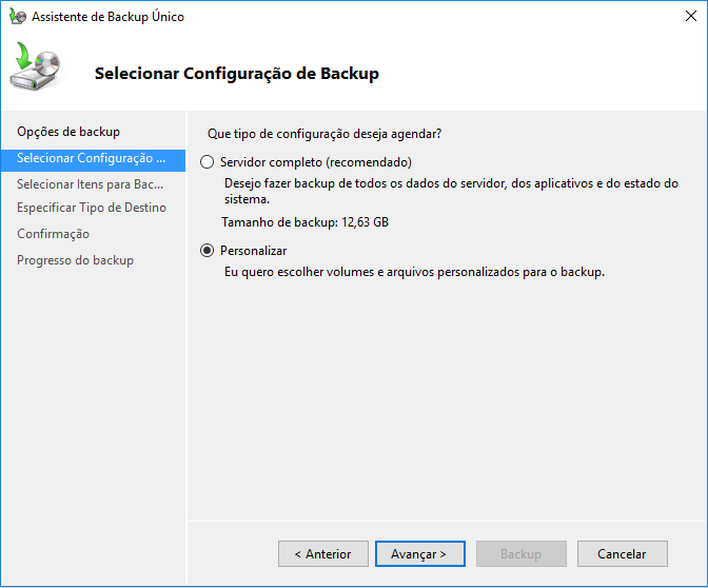
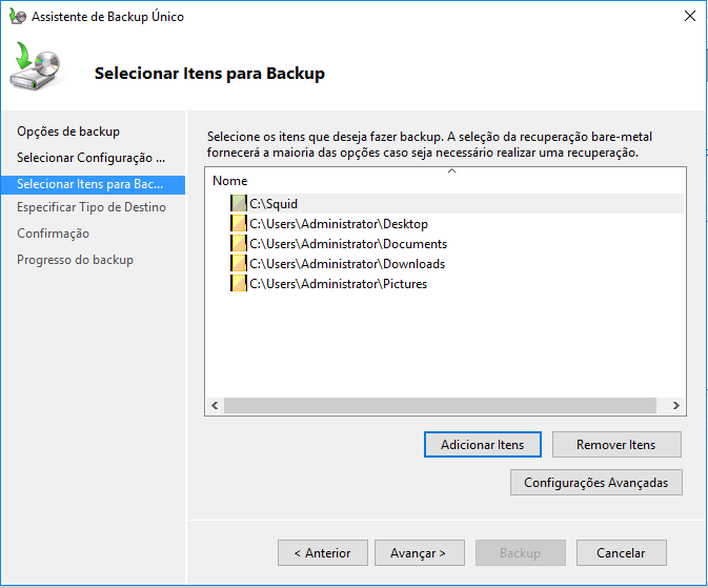
Passo 8. Na etapa de destino, vamos escolher Pasta compartilhada remota para utilizarmos o compartilhamento que criamos no outro servidor;
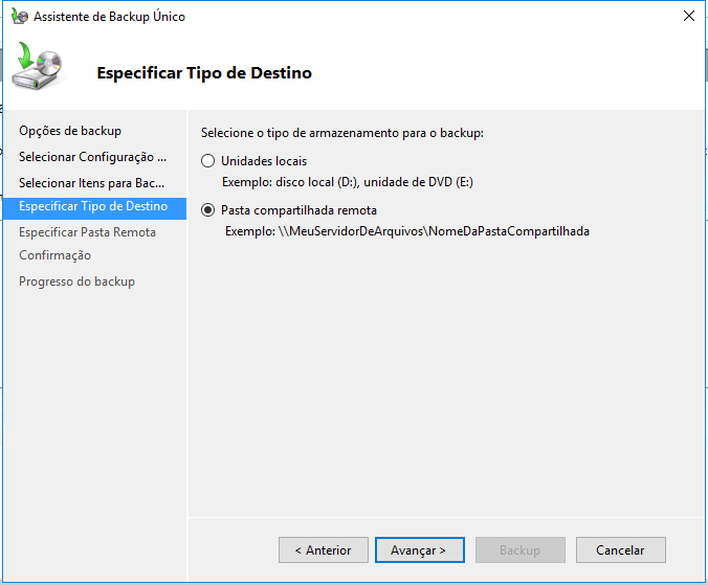
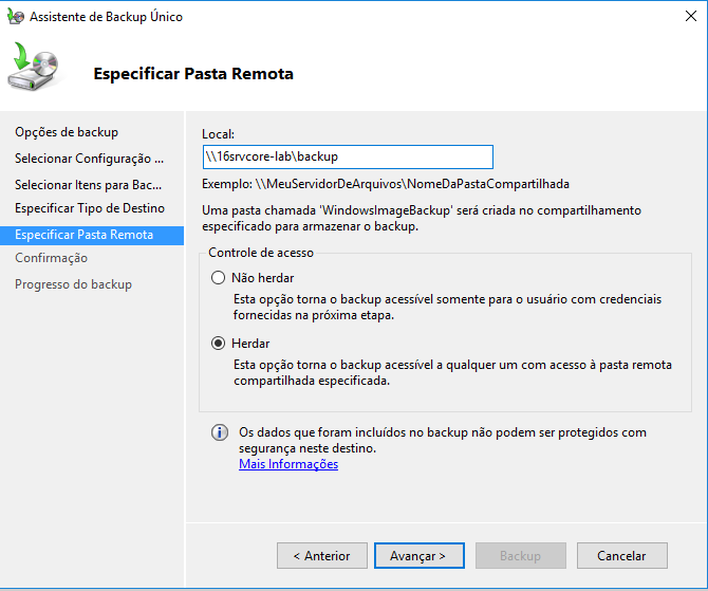
Passo 9. Temos um resumo, clique em Backup para iniciar o processo;
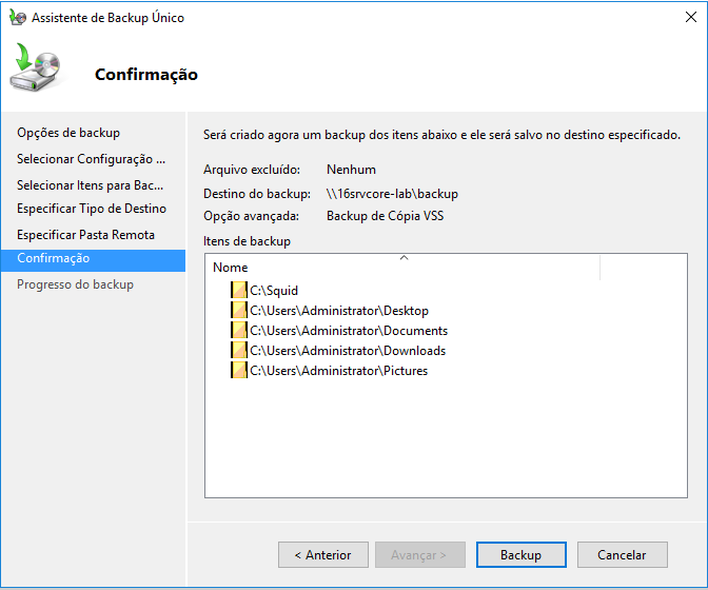
Backup concluído com sucesso!
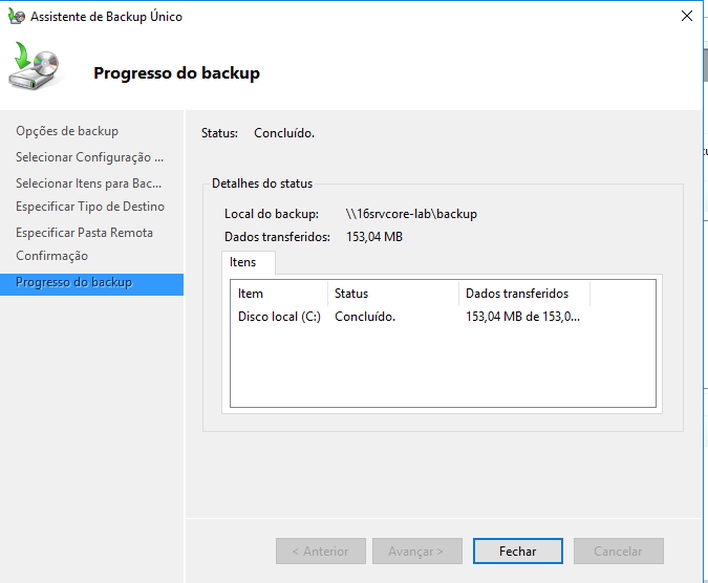
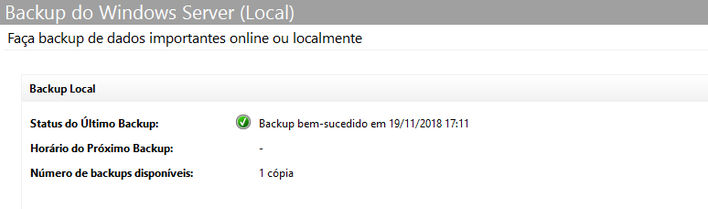
Ao acessar o outro servidor, podemos ver que o backup está no compartilhamento como foi planejado;
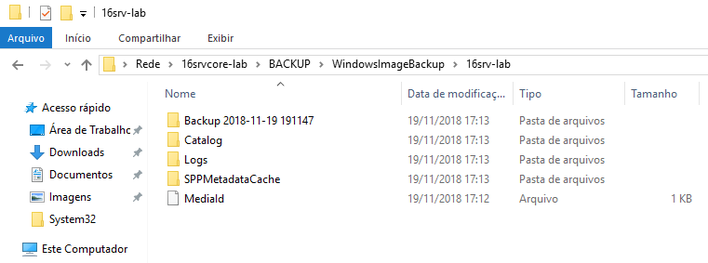
Pronto, temos um backup funcional em um compartilhamento de rede. Para aprimorar melhor, basta criar agendamentos, é possível utilizar este mesmo compartilhamento para vários servidores, basta criar sub-diretórios para facilitar a organização. Na próxima publicação vou mostrar como fazer a restauração dos dados.
Espero que tenha sido útil,
Abraço!








